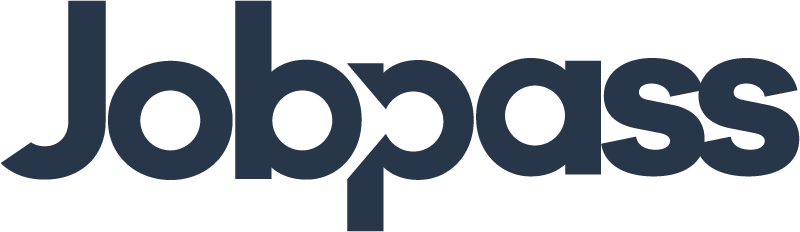# Créez et utilisez les clés API pour démarrer
WARNING
Vous devez avoir un compte recruteur sur Jobpass pour obtenir des clés API :
Jobpass authentifie vos demandes API grâce aux clés API de votre compte. Jobpass génère une erreur de demande non valide si vous n'ajoutez pas votre clé et une erreur d'authentification si votre clé n'est pas valide.
# Public & private keys
Tous les comptes recruteurs Jobpass ont 2 clés API par défaut. Une clé publique et une clé privée :
- Clé publique : Utilisez cette clé API du côté client de votre application (web ou mobile) lorsqu'elle est prête à être lancée.
- Clé privée : Utilisez cette clé API pour authentifier les requêtes sur votre serveur en mode production. Par défaut, vous pouvez effectuer n'importe quelle requête API sans restriction.
# Protégez vos clés API !
Vos clés API peuvent être utilisées pour effectuer toutes les requêtes API avec votre compte. Utilisez ces bonnes pratiques pour protéger vos clés :
- Ne partagez vos clés qu'avec les personnes qui en ont besoin
- N'ajoutez pas vos clés dans vos dépôts (GitLab, GitHub, Bitbucket)
- Contrôlez l'accès à vos clés d'API avec un gestionnaire de mots de passe ou un gestionnaire de secrets (Vault par exemple)
- N'intégrez pas vos clés d'API dans des applications où elles peuvent être extraites
# Générer de nouvelles clés API
Il se peut que vous deviez générer de nouvelles clés API. Pour ce faire, vous devrez générer des clés publiques et privées. Pour générer de nouvelles clés :
- Rendez-vous dans votre espace d'administration
- Cliquez sur API
- Cliquez sur Générer une clé
- Ajoutez un nom à votre clé API
- Cliquez sur Enregistrer
- Enregistrez votre clé privée et votre clé publique dans un espace sécurisé (Vous n'aurez plus accès à la clé privée ultérieurement)
# Tester les premières Queries
# Pour tester vos premières queries :
- Rendez-vous sur la Sandbox Apollo
- Entrez l'endpoint Jobpass GraphQL :
https://api.jobpass.com/recruiter/graphql - Rendez-vous dans l'onglet
Headerset saisissez la propriétéAuthorizationavec comme valueBearer <PRIVATE_API_KEY> - Vérifiez que le point en haut à droite de votre écran est vert
- Enfin vous pouvez tester la query pour vérifier votre connexion à l'API
query Ping {
version
}
- Enfin, rendez-vous sur API References pour réaliser vos premières queries.